Документы ПУ 6 – программа пу 6 предназначена для подготовки индивидуальных сведений в ПФР (СЗВ-6, АДВ, РСВ) за 2019, 2018 годы. Возможно скачать программу пу 6 и бесплатно загрузить данные по сотрудникам из 1с.
АРХИВНАЯ версия программы «Документы ПУ-6» (версия 1.1.4.975 от 26 декабря 2018 года) с прошлыми версиями схем проверки XML файлов Форм ОДВ-1 СЗВ-СТАЖ, СЗВ-ИСХ, СЗВ-КОРР.
Для проверок форм ОДВ-1, СЗВ-СТАЖ, СЗВ-ИСХ, СЗВ-КОРР, СЗВ-М можно воспользоваться программой проверки ПО ПД 2.0.40 от 22.11.2018.
ПУ 6 скачать бесплатно предыдущие версии: 1.1.2.973 от 24.09.2018, 1.1.1.969 от 09.07.2018, 1.0.98.969 от 15.03.2018, 1.0.97.969 от 22.02.2018, 1.0.90.960 от 12.01.2018, 1.0.88.960 от 26.12.2017, 1.0.86.960 от 26.10.2017, 1.0.85.960 от 17.05.2017, 1.0.82.960 от 14.04.2017, 1.0.80.948 от 10.03.2017, 1.0.79.930 от 10.02.2017, 1.0.78.921 от 20.01.2017, 1.0.76.905 от 29.12.2016, 1.0.75.883 от 03.10.2016, 1.0.65.883 от 13.05.2016, 1.0.63.883 от 06.05.2016, 1.0.55.882 от 11.04.2016, 1.0.53.882 от 06.04.2016, 1.0.51.880 от 23.03.2016, 1.0.47.870 от 12.02.2016, 1.0.45.858 от 27.01.2016, 1.0.44.858 от 25.01.2016, 1.0.43.858 от 21.01.2016, 1.0.42.858 от 19.01.2016, 1.0.41.858 от 14.01.2016, 1.0.40.858 от 13.01.2016, 1.0.39.858 от 29.12.2015, 1.0.38.858 от 23.12.2015, 1.0.37.858 от 22.12.2015, 1.0.35.858 от 27.11.2015, 1.0.34.858 от 18.11.2015, 1.0.33.858 от 09.11.2015, 1.0.31.858 от 27.10.2015, 1.0.30.858 от 23.10.2015, 1.0.29.850 от 19.10.2015, 1.0.28.846 от 15.10.2015, 1.0.27.834 от 08.10.2015, 1.0.26.834 от 05.10.2015, 1.0.24.834 от 20.08.2015, 1.0.23.834 от 13.08.2015, 1.0.22.834 от 12.08.2015, 1.0.20.834 от 06.08.2015, 1.0.18.832 от 17.07.2015.
Как установить или обновить ПУ-6 (с кодом выполняемой функции) и ПО ПД
Подробнее о программе «Документы ПУ-6»
Разработчик: ОПФР по Республике Коми.
Microsoft Visual C++ 2010 x86 (Необходим для работы приложения, если не установлен при запуске будет выводиться ошибка о проблеме с доступом драйверу базы Sqlite)
Программа «Документы ПУ 6» предназначена для формирования документов индивидуального (персонифицированного) учета страхователем, в соответствии с инструкцией по заполнению форм документов индивидуального (персонифицированного) учета в системе Государственного пенсионного страхования, утвержденной постановлением Правления ПФР и подготовки их для сдачи в электронном виде в территориальный орган ПФР. Разработчик разрешает «Документы ПУ 6» скачать бесплатно с официального сайта ПФР, а мы советуем скачать последнюю версию ПУ 6 с нашего сайта и провести обновление.
Возможности программы Документы ПУ 6
Программа «Документы ПУ6» (также как и «Документы ПУ5») обеспечивает выполнение следующих функций:

Инструкция по работе с программой «Документы ПУ-6», как и сама программа, доступна для скачивания на сайте в ПФР по ссылке.

Как импортировать в ПУ-6 файлы с отчетностью
Работа в ПУ-6 после того, как программа была установлена на компьютер пользователя, начинается с входа в программу. Автоматически предлагается пользователь «Администратор», лучше всего его и оставить. Стандартный пароль для входа «111».
Чтобы обеспечить корректное заполнение реквизитов в документах, на следующем шаге надо заполнить данные о вашей организации. Для этого осуществляем выбор:
Меню — Справочники — Страхователи/работодатели — кнопка «Добавить».
В открывшемся окне последовательно вводим данные в каждую предлагаемую программой вкладку. Закончив ввод, выбираем действие «Сохранить».
ОБРАТИТЕ ВНИМАНИЕ! В ПУ-6 возможно ввести несколько организаций-работодателей. Для каждого нового страхователя операции, приведенные выше, следует повторить.
Добавление данных о застрахованных
Теперь можно переходить ко внесению сведений о застрахованных лицах.
Заполнить и сдать СЗВ-М вам поможет Готовое решение от КонсультантПлюс. Если у вас еще нет доступа к этой правовой системе, пробный доступ можно получить бесплатно.
Доступ к данным сотрудников в ПУ-6 возможен двумя путями:
- Меню — Индивидуальные сведения;
- Документы — Индивидуальные сведения.
В новом окне сначала в верхнем левом углу выбираем работодателя-страхователя (особенно важно, если ПУ-6 используется для нескольких организаций), затем вводим сотрудников. Ввод сотрудников осуществляется через клавишу «Добавить» и заполнение предлагаемых программой таблиц. Не забываем сохранять данные о каждом введенном сотруднике.
ПУ расшифровывается как «персонифицированный учет». Подробнее об этом читайте в материале «Что такое индивидуальный персонифицированный учет?».
Когда все необходимые сведения о сотрудниках внесены и сохранены, возвращаемся в главное меню программы и выбираем кнопку «СЗВ-М». В окне для заполнения отчета снова выбираем организацию-страхователя, жмем «Добавить» и заполняем новый отчет по необходимым параметрам. Добавление сотрудников в отчет тоже происходит через кнопку «Добавить» в самом отчете. Сотрудников нужно будет выбрать из заполненного справочника индивидуальных сведений.
Важно! Возможности подключиться к базам Документы ПУ-5 в ПУ-6 нет. Автоматической выгрузки всех данных из Документы ПУ-5 тоже нет. Однако в свежей версии программы ПУ-6 реализована возможность импортаэкспорта даных в форматах DBF и XML.
Итоги
Детальной инструкции, как заполнять отчеты в ПФР в ПУ-6, пока не выпущено. При заполнении отчетов рекомендуем пользоваться общими сведениями о работе в программах ПУ, советами специалистов и нашими материалами.

15.03.2018 admin Comments 3 комментария
Добрый день дорогие друзья! Сегодня я хочу Вам рассказать, как перенести ПУ 6 на другой компьютер. Для чего это нужно? Бывают разные причины. Например, Вам нужно поработать дома, после работы или на выходных, а вносить все данные в программу, на новом компьютере, процедура сложная и длительная.
Поэтому проще перенести всю программу или базу данных. А как это сделать, сегодня я Вам и расскажу. Приступим!
Как перенести ПУ 6 на другой компьютер. Быстрый способ
Если у Вас не получается самостоятельно решить данную проблему, то Вы можете перейти в раздел ПОМОЩЬ и Вам помогут наши специалисты.
Самый простой вариант, это скопировать папку с программой. Программа ПУ 6 требует установки на компьютер только один раз, дальше ее можно переносить на другие компьютеры, не устанавливая ее. Но этот способ исключительно временная мера.
При попытке обновить программу документы ПУ 6, которая не была установлена на компьютер, а которую просто перенесли, могут возникнуть ошибки при обновлении. Согласитесь, ошибки при обновлении нам не нужны. Но все же данный способ рабочий и может быть использован.
Весь процесс заключается в обычном копировании папки с программой с одного компьютера на другой. Нам просто нужно узнать, куда установлена наша программа. Это делается очень просто. Находим ярлык программы документы ПУ 6 и нажимаем по ярлыку правой кнопкой мыши. Далее выбираем «Расположение файла».

Откроется папка с программой.

Смотрим путь. У меня этот путь C:Program FilesДокументы ПУ-6. У Вас может быть другой. Теперь нам нужно подняться на одну папку выше. То есть, перейти в папку C:Program Files.
И там увидим нужную нам папку с «Документы ПУ-6». Её и будем копировать на флешку.

Затем нам нужно будет папку с программой скопировать в любое место на новом компьютере. После этого можно начинать в ней работать.
На этом быстрый способ, как перенести ПУ 6 на другой компьютер завершен.
Как сделать резервную копию базы программы «Документы ПУ 6»
Теперь сделаем резервную копию базы программы «Документы ПУ 6». Эта копия нам пригодится немного позже. Но нам обязательно нужно научиться ее делать. Делайте резервные копии, как можно чаще. В случае, если у Вас ломается компьютер, или сломается сама программа, то Вы всегда сможете восстановить все свои данные из данной резервной копии.
Чем чаще делается копия, тем больше данных Вы сможете восстановить.
Откроем программу и перейдем в меню « Сервис », затем нужно выбрать « Менеджер баз данных ».

Откроется окно « Менеджер баз данных ». Нажимаем «Архив».

Откроется окно «Резервное копирование и восстановление базы данных». В этом окне нам нужно нажать кнопку «Создать».

После этого резервная копия нашей базы данных автоматически будет создана. И у Вас об этом должна появиться запись в окне «Резервное копирование и восстановление базы данных».

Давайте прокрутим окно со списком резервных копий. Вы увидите колонку « Расположение ». Это путь к нашей резервной копии. Запомним этот путь!

На этом создание резервной копии базы данных программы «Документы ПУ 6» завершено.
Перейдем к следующему пункту.
Как перенести ПУ 6 на другой компьютер. Восстанавливаем резервную копию
Перейдем к более длительному, но более правильному способу переноса ПУ 6 на другой компьютер.
Представим, что на втором компьютере нет программы «Документы ПУ 6».
Устанавливаем программу. Если вы не знаете, как установить «Документы ПУ 6», то прочитайте вот тут.
Установили? Отлично! Теперь нам нужно восстановить базу данных. Вот именно тут нам и потребуется наша архивная копия, которую мы только что создали!
Копируем нашу архивную копию на флешку. Путь к архивной копии мы можем посмотреть в предыдущем пункте. Помните, прокручивали окно на колонку « Расположение », вот там и лежит наша архивная копия. Копируем ее оттуда!
Теперь копируем нашу копию на новый компьютер, в любое место.
Переходим к программе. Снова открываем окно «Резервное копирование и восстановление базы данных». Нажимаем кнопку «Добавить».

Откроется окно, в котором нам надо выбрать нашу резервную копию. Выбираем и нажимаем « Открыть ».

Архивная копия должна появится в списках. После ее добавления, нам остается только нажать кнопку «Восстановить».

Если все прошло удачно, то в правой части монитора, Вы увидите вот такое окно.

Если Вам нужна помощь профессионального системного администратора, для решения данного или какого-либо другого вопроса, перейдите в раздел ПОМОЩЬ, и Вам помогут наши сотрудники.
Все! На этом процесс восстановления базы данных в новую программу «Документы ПУ 6» завершен. Теперь Вы знаете, к ак перенести ПУ 6 на другой компьютер.
Если у Вас появятся вопросы задавайте их в комментариях! Всем удачи и добра!
Для переноса данных можно воспользоваться импортомэкспортом в форматах DBF и XML.
Возможности подключиться к базам Документы ПУ-5 нет. Автоматической выгрузки всех данных из Документы ПУ-5 тоже нет.
Перенос данных черех DBF файлы
Поддерживается импорт индивидуальных сведений, данных о выплатах и стаже с 2010.
Имена DBF файлов должны соответствовать выгружаемым из Документы ПУ5 и указанным в Справке к программе Документы ПУ-6.
Выгрузка файлов из Документы ПУ5:

Окно экспорта DBF:

Необходимо выбрать Страхователя по которому будет выгрузка (ДЛЯ КАЖДОГО СТРАХОВАТЕЛЯ ЭТИ ШАГИ НАД БУДЕТ ПРОДЕЛАТЬ ОТДЕЛЬНО И В РАЗНЫЕ ПАПКИ).

- Выбираем папку экспорта и кодировку. Отмечаем нужных сотрудников или оставляем как есть, если нужны все.
- Открываем раздел Экспорта «Данных сотрудников»
- Ставим флаг «Выгружать данные сотрудников» и нажимаем «Начать».
- Открываем раздел Экспорта «Инд.сведений с 2014 года»
- Отмечаем все сведения и нажимаем «Начать».

Аналогично по данным за 2010-2012 и 2013 годы. Если в программе несколько Страхователей по каждому проделываем эти операции и для каждого своя папка!
Импорт DBF файлов в Документы ПУ-6:

Окно импорта DBF:

- Прежде всего необходимо выбрать Страхователя для которого будут загружаться данные, если его нет, то надо добавить.
- Далее выбирается папка с файлами или отдельные файлы, с помощью соответствующих кнопок.
- Устанавливаются параметры импорта.
- Кодировка – в большинстве случаев программа сама определяет кодировку импортируемых файлов, но бывают случаи когда, у нее это не получатся и тогда данные будут загружены неправильно («кракозябры», «иероглифы»). Помочь может принудительный выбор кодировки. Данные надо перезагрузить с заменой, либо предварительно их удалить из программы.
Если это не поможет для правильной загрузки, тогда скорее всего у Вас какая-то особенность компьютера, можно попробовать проделать эту процедуру на другом компьютере.
Процедура импорта DBF файлов проделывается для каждого Страхователя!

Если вы нашли ошибку, пожалуйста, выделите фрагмент текста и нажмите Ctrl+Enter.
- This phone number was recently used on a different account discord что делать
- Как носить планшет офицерский по уставу
- Какую опасность представляют компьютерные мистификации
- Как разобрать usb модем
- Как сделать тоска в autocad
Источник: kompyutery-programmy.ru
Вышла новая версия программы «Документы ПУ-6» с формой ЕФС-1
Бесплатная программа для персонифицированных отчетов «Документы ПУ-6» поможет сформировать новый отчет ЕФС-1.
В программе можно формировать ЕФС-1 в такой комплектации: Подразделы 1 и 1.1 Раздела 1 и Подраздел 1.2.
То есть, речь идет о бывших формах СЗВ-ТД и СЗВ-СТАЖ за периоды с 2023 года.
Какие листы входят в форму ЕФС-1 и когда их надо заполнять – смотрите в нашей таблице.
- #персонифицированная отчетность
- #ЕФС-1
Комментарии
Старые Новые Лучшие
Вот это удача! Да это же отличный шанс стать первым, кто прокомментирует !
Упс, комментировать могут только зарегистрированные пользователи, пожалуйста, авторизуйтесь .
Вчера в 17:40 Поиск работы бухгалтеров
Всем бухгалтерам, которые ищут работу: топ самых свежих вакансий, чтобы откликнуться
Каждый день на сайте и в Телеграм-каналах «Клерка» работодатели размещают вакансии. Чтобы вы не упустили вакансию своей мечты, мы сделали для вас подборку за день. Нажимайте на ссылку понравившейся вакансии и откликайтесь.
Подписаться Вчера в 16:49 НДПИ
Практика налогообложения вскрыши снова меняется
Она поменялась в 2020 году и меняется вновь в 2023 году. Есть ли этому юридическое обоснование?

Подписаться Вчера в 15:25 ЭДО
Электронные транспортные накладные (ЭТрН): сроки внедрения и кто обязан перейти
Система передачи электронных перевозочных документов начала действовать с 1 сентября 2022 года, но пока в ней еще разобрались далеко не все. Расскажем, кому нужно перейти на электронные транспортные накладные уже сейчас.

Подписаться Вчера в 15:00 Бухгалтерский аутсорсинг
Пять сервисов, которые пригодятся любому бухгалтеру на удаленке
Делимся от чистого сердца для тех, кому немного лень. Калькуляторами, сервисами для проверок и уплаты налогов, которые помогут вам в любую минуту.

Подписаться Вчера в 14:56 Общество
Переезд в Сербию с домашним животным. Основные моменты для владельцев
Сербы очень дружелюбно относятся к домашним животным. На улицах сербских городов вы увидите множество людей, гуляющих со своими собаками.
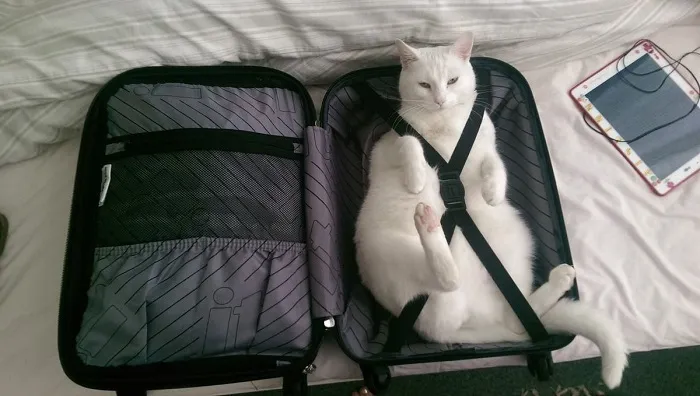
Подписаться Вчера в 13:40 Пользователи интернета
Совфед предложил ввести налог для блогсферы. У Кремля специальной позиции по этому вопросу пока нет
Совфед предлагает разработать систему налогообложения для физических и юридических лиц, ведущих деятельность в интернете, в том числе и для блогеров. У Кремля на данный момент специальной позиции по этому вопросу нет. Весной троих российских блогеров обвинили в уклонении от уплаты налогов на сотни миллионов рублей.

Подписаться Вчера в 12:56 Вебинары для бухгалтеров
Вы забыли про бесплатные бухгалтерские вебинары!
Ежедневно «Клерк» проводит вебинары на самые разные темы. Начиная от ЕНП и работы с самозанятыми, до проверок и банкротства. Мы приглашаем лучших экспертов, даем возможность задавать им вопросы онлайн и все это совершенно бесплатно! Но, мне кажется, что вы совсем про нас забыли(

Подписаться Вчера в 12:51 Ликвидация бизнеса
Ликвидация нулевого ООО — пошаговая инструкция
Ликвидация нулевого ООО имеет некоторые особенности. Справиться с поставленной задачей можно самостоятельно или заручившись профильной поддержкой. Как ликвидировать нулевую организацию, и что для этого требуется?
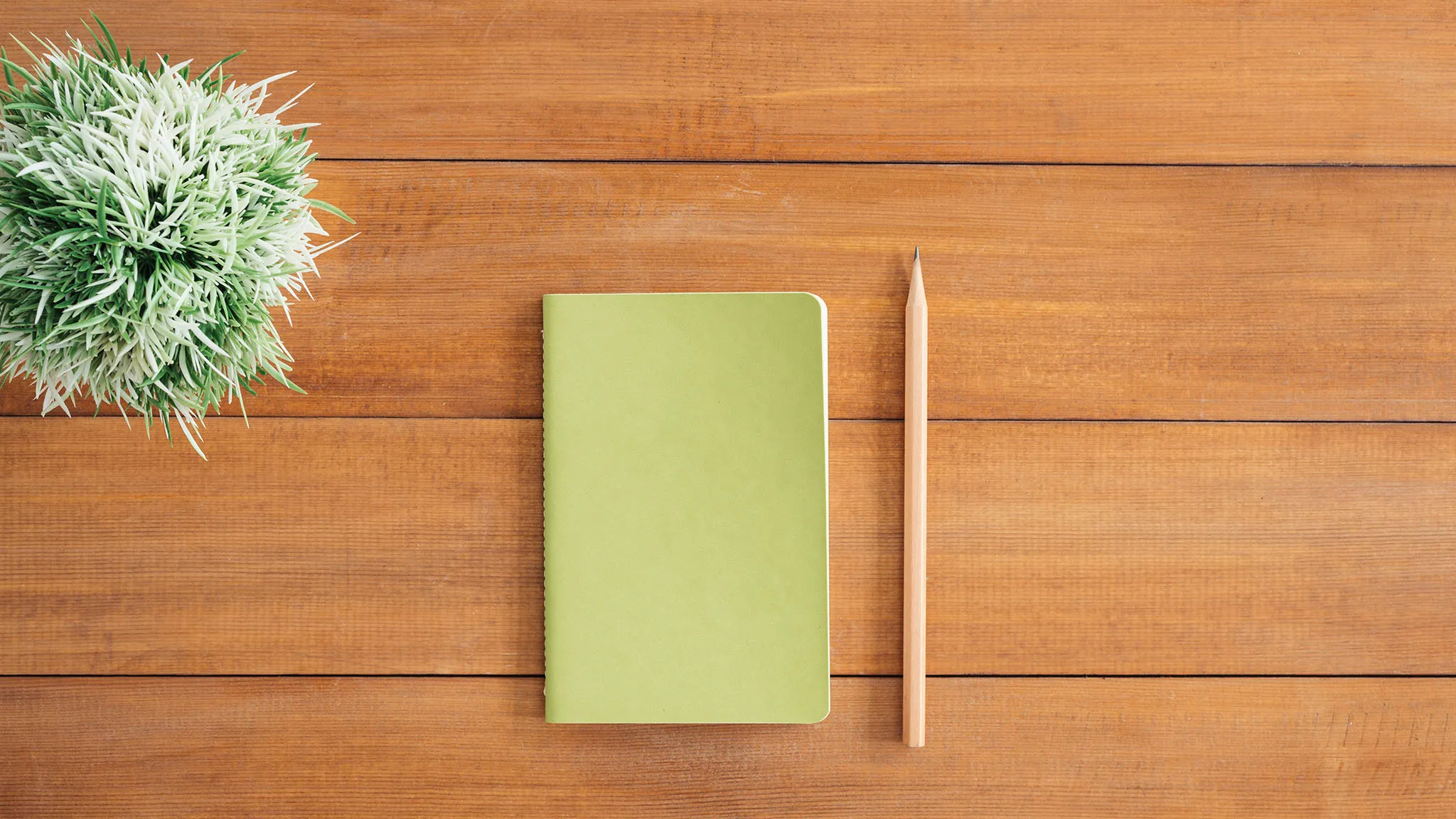
Подписаться Вчера в 12:41 Ведение бизнеса
Как расстаться с иностранным участником (акционером) российской компании в 2023 году. Как получить разрешение на сделку
Как регулируются сделки с иностранцами в условиях санкционных ограничений? Как расстаться с иностранным участником (акционером) компании в условиях санкций? Как получить разрешение на сделку с иностранным лицом?

Подписаться Вчера в 12:30 Бухгалтерский учет
Бухгалтерский и управленческий учёт. В чём разница? 6 отличий
Чтобы бизнес развивался и приносил стабильный доход и с каждым периодом приумножался, необходимо разобраться в различиях управленческого и бухгалтерского учёта. Многие считают, что это одно и то же. Но это далеко не так. Разберём 6 важных различий между бухгалтерским и управленческим учётом.
Источник: www.klerk.ru
Обновление программы документы пу 6 последняя версия. Программы. Особенности заполнения титульного листа в «уточненке»
Добрый день дорогие друзья! Многие из Вас пользуются программой «Документы ПУ 6 » для подготовки отчетности в ПФР. Но есть и те, кто знакомится с этой программой впервые. После запуска программы она запросит у Вас пароль. Сегодня я Вам расскажу, как в Документы ПУ 6 пароль изменить, вовсе убрать и какой пароль стоит по умолчанию!
Документы ПУ 6 пароль
Если у Вас не получается самостоятельно решить данную проблему, то Вы можете перейти в раздел и Вам помогут наши специалисты.
После первого запуска программы выскочит окно, в котором нас попросят ввести логин и пароль. Логин по умолчанию будет установлен на «Администратор», а пароль по умолчанию 111. Вводим 111 и нажимаем «Вход».
На этом можно было бы закончить мою статью, потому что пароль Вы уже знаете и зачем о чем-то еще говорить? Но согласитесь, что вводить каждый раз пароль надоедает. А может быть Вы хотите спрятать свои отчеты от другого сотрудника, ну мало ли, а пароль по умолчанию уже все знают. Поэтому давайте с Вами разберем как пароль поменять или вовсе убрать.
Удаляем и меняем пароль в Документы ПУ 6
Повторюсь, первый раз придется зайти под стандартным логином и паролем. Теперь переходим во вкладку «Сервис» и выбираем раздел меню «Администрирование».

Откроется окно «Администрирования». Переходим во вкладку «Пользователи».

Во вкладке «Пользователи» видим список пользователей, которые есть на данный момент. В данный момент у Вас будет только «Администратор».

В этом окне можно добавить новых пользователей. Для этого нажмите на кнопку «Добавить». Откроется окно в котором Вы можете добавить нового пользователя, просто введите имя пользователя, логин, пароль вводить не обязательно, но можно и ввести если хотите, чтобы кроме Вас под этим пользователем ни кто не мог зайти. Так же тут можно задать роль пользователя.
Роли назначаются для разграничения прав. После того, как Вы заполните все поля, не забудьте нажать кнопку «Сохранить». В дальнейшем, когда Вы будете входить в программу, Вам нужно будет писать логин и пароль того пользователя. Под которым Вы хотите поработать.

Как убрать или поменять пароль администратора в Документах ПУ 6?
Чтобы убрать или поменять пароль администратора, выберите этого пользователя и нажмите кнопку «Редактировать».

Появится окно, тут можно просто стереть существующий пароль и нажать кнопку «Сохранить». Или можете изменить его на любой другой и тоже нажать кнопку «Сохранить».
Данная инструкция содержит подробное описание процесса установки программного обеспечения «Документы ПУ-6». Сам процесс установки проходит в полуавтоматическом режиме, от пользователя требуется лишь соглашаться и подтверждать запросы установщика.
Требования к аппаратному и программному обеспечению
- рекомендуется Pentium 4 или выше
- рекомендуется объем оперативной памяти 512 Мб и больше
- 100 Мб свободного места на жестком диске для установки программы
- Монитор: SVGA, рекомендуемое разрешение 1024х768 или выше
- принтер для печати
Требования к программному обеспечению:
- MS Windows XP/Vista/7/8/8.1/10
- Microsoft .NET Framework 4 (скачать )
- Microsoft Visual C++ 2010 или более поздние версии ( скачать )
- Visual FoxPro OLE DB Provider — драйвер для работы с DBF ( скачать )
Установка программы Документы ПУ-6
Установочный файл Документы ПУ-6 имеет вид setup_pu6_1_0_50_880.exe
Скачать последнюю версию установочного файла и все необходимое для работы программы ПО, можно или на сайте ПФР .
После запуска установочного файла, откроется приветственное информационное окно, содержащее сведения о версии программы (Рис. 1).
После нажатия на кнопку [Далее >] , инсталлятор проверит, установлен ли в системе Microsoft .Net Framework 4, в случае его отсутствия дальнейшая установка будет прекращена и показано информационное окно с возможностью перейти на сайт Microsoft для скачивания необходимого ПО (Рис. 2). Ссылку на него можно найти в начале этой инструкции.

Если Microsoft .Net Framework 4 установлен, то Вы попадаете в окно с Лицензионным соглашением по использованию данной программы (Рис.3).

Если Вы принимаете условия Лицензионного соглашения, то необходимо выставить соответствующую флаг и нажать кнопку [Далее >] .
Следующее окно установки предлагает вам указать местоположение (директорию установки) программы (Рис. 4). По умолчанию предлагается C:Program FilesДокументы ПУ-6 . Вы можете изменить путь, либо оставить без изменений. В любом случае, программа сохранит этот путь и при установке следующей версии, предложит тот, который был выбран (внесен) ранее.
Пункт «Удалить предыдущую версию Документы ПУ-6 в принулительном режиме» необходим при переходе на версию 1.0.50.880 с более ранних, иначе его нужно отключить. Если пункт оставить выбранным, то далее перед установкой программы запустится удаление установленной Документы ПУ-6 в автоматическом режиме без участия пользователя.
Подробнее в Инструкции « ».

Далее программа установит все необходимые компоненты для работы. Если программа была установлена ранее, то файлы базы данных, настроек и архивы останутся.
После основного окна установки, в автоматическом режиме будет произведена проверка на наличие в системе установленного драйвера Visual FoxPro OLE DB Provider (VfpOleDB) для работы с DBF файлами. Если инсталлятор не обнаружит следов установки драйвера, то он будет установлен автоматически (Рис. 5, 6).


Последний шаг, окно окончания установки Документы ПУ-6 (Рис. 7).

Можно отметить необходимые пункты и нажать кнопку закрыть.
Пункт Установить Microsoft Visual C++ 2010 Redistributable для работы БД будет отмечен автоматически если инсталлятор не найдет в системе следов установки данного пакета (анализируются версии 2010-2015). Возможны случаи когда пакет установлен, но определить это не удалось, тогда надо вручную убрать эту галку.
Если выбрано установить Microsoft Visual C++ 2010 Redistributable , то по закрытию окна запустится инсталлятор этого пакета (Рис. 8-10).




Документы ПУ 6 – это узкопрофильное программное обеспечение, разработанное специально для формирования документации, подаваемой в Пенсионный Фонд РФ.
Возможности
Документы ПУ 6 следует использовать для составления сведений от застрахованном лице. С помощью этого софта можно создать и заполнить документы данными о трудовом стаже человека, получившего страховое свидетельство, его заработной плате, а также уплаченных взносах. Это подразумевает использование форм С3В-6, С3В-6-4Б, СЗВ-СТАЖ, СЗВ-М, РСВ-1 ПФР и СПВ-2, АДВ-1, АДВ-2, АДВ-3, а также РСВ-1 и РСВ-2 для генерирования отдельных отчетов по страховым взносам.
Несмотря на то, что программное обеспечение Документы ПУ 6 вышло совсем недавно и заменило использующийся до этого ПУ 5, оно обладает менее мощным функционалом, чем его предшественник. Например, в новом варианте нет возможности подключить Базу Данных из предыдущей версии. Для выполнения этих действий придется воспользоваться импортом, используя файлы DBF или XML. Правильно оформленные электронные бумаги, сформированные в категории в соответствии с установленными нормами заполнения форм, а также различную сопроводительную документацию, можно вывести в печать или записать на дисковый носитель.
Особенности работы
Для корректной работы софта требуется инсталляция дополнительного ПО. На компьютере, с которого будет вестись заполнение документов, должен быть установлен.NET Framework 4, а также Microsoft Visual C++ 2010.
Ключевые особенности
- формирование документации о трудовом стаже, ЗП физического лица, а также его взносах – начисленных и погашенных;
- поддержка форм СЗВ-6, СЗВ-6-4, АДВ-1, АДВ-2, АДВ-3, СЗВ-М, СЗВ-СТАЖ, СПВ-2, РСВ-1, ДСВ-3 и многих других;
- поддерживается импорт БД из Документ ПУ 5 (с XML или DBF-файлов);
- требует установку.NET Framework 4 и Microsoft Visual C++ 2010;
- поддерживает Windows в диапазоне от XP – Windows 10;
- выполняет сохранение документации на диски, а также ее вывод в печать;
- ведет журнал операций, выполняемых в программе.
Документы ПУ 6 — официальное программное обеспечение, выпущенное при поддержке Пенсионного фонда РФ. Его главная цель — упростить заполнение и подачу документации в ПФР. Утилита позволяет отправлять различные формы, содержащие информацию о стаже, заработной плате, взносах и других данных застрахованных лиц.
Вы можете скачать последнюю версию Документы ПУ 6 от 28.03.2019 на официальном сайте ПФР по ссылке внизу описания, или на нашем ресурсе.
Документы ПУ 6 не поддерживает прямую интеграцию с БД из предыдущей версии — Документы ПУ 5. Для этого требуется выполнить импорт таблиц в форматах XML или DBF. Поскольку программа поддерживается государством, она постоянно обновляется, добавляя новейшие формы с учетом последних изменений. С помощью софта вы сможете заполнить формы СЗВ, РСВ, ОДВ и др. Заполнив основные данные при первом запуске программы, она будет автоматически добавлять эту информацию в поля документации.
Для стабильной работы ПО на ПК необходимо установить.NET Framework 4 и Visual C++ последних версий.
Особенности программы Документы ПУ 6 1.1.11.979:
- Подготовка и отправка документации в ПФР
- Официальное программное обеспечение при поддержке государства
- Импорт файлов в формате XML и DBF с БД из предыдущих программ
- Вывод бланков на печать или их сохранение в памяти ПК
При запуске программы Документы ПУ 6 необходимо ввести пароль Администратора «111» .
Скриншоты



Документы ПУ 6 – это программа, которая формирует документы узкого профиля для последующей подачи в ПФ РФ. Эта программа является полностью официальной. Она обрабатывает индивидуальные данные для ПФ России.
Интерфейс и оболочка софта не отличается от программ для ведения статистики. В программе есть множество опций и скрытых разделов для внесения данных, которые обеспечивают полную конфиденциальность информации.
Возможности
Программа используют для создания сведений от застрахованных лиц. Используя этот софт, вы создаёте и заполняете документы, вносите информацию о трудовом стаже человека, который получил «страховку», его зарплату и уплаченные взносы. В интерфейсе есть скрытые возможности и функции, которые обеспечивают быструю сортировку или вход в базу данных.
В программе можно использовать разнопрофильные формы. Для генерации отдельных отчётов используют формы РСВ-1 и РСВ-2. Все отчеты формируются по все правилам и проверяются самой программой.
Программа появилась недавно и заменила старую версию ПУ 5. В обновлённой версии «софта» нет дополнительных функций и расширений по сравнению с прошлой версией. В шестой версии вы не можете подключить «Базу Данных» из старой версии.
Подключение «базы» доступно через импорт файлов DBF или XML. Программа обеспечивает оформление данных в цифровом виде, которые созданы в соответствующей категории и определёнными нормами заполнения форм. В программе вы собираете данные, документы, распечатываете их или записываете информацию на диск.
Особенности работы
Полноценную работу обеспечивает установка вспомогательного софта. Перед началом работы и внесением данных в документы, установите.NET Framework 4 и библиотеки Microsoft Visual C++ 2010.
Ключевые особенности
- работа с документами, которые подтверждают трудовой стаж и зарплату для физических лиц, его взносы;
- информация о приходящих и уплоченных денежных операциях;
- импортирование готовой базы данных из пятой версии программы в формате XML или DBF-файле;
- полноценная работа программы доступна после инсталляции дополнительных библиотек и платформ;
- инсталляция программы на операционные системы Windows, начиная от XP и до Windows 10;
- сохранение документов на оптические диски, распечатка информации и перенос данных в библиотеку данных
- собственный журнал, который отображает происходящие операции в программе.
Источник: bar812.ru